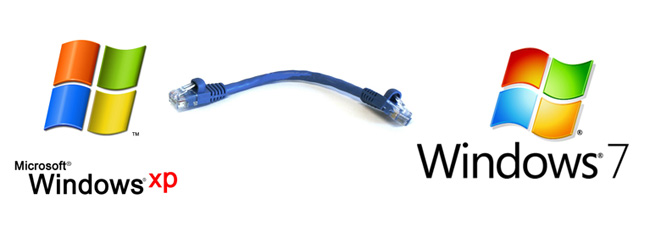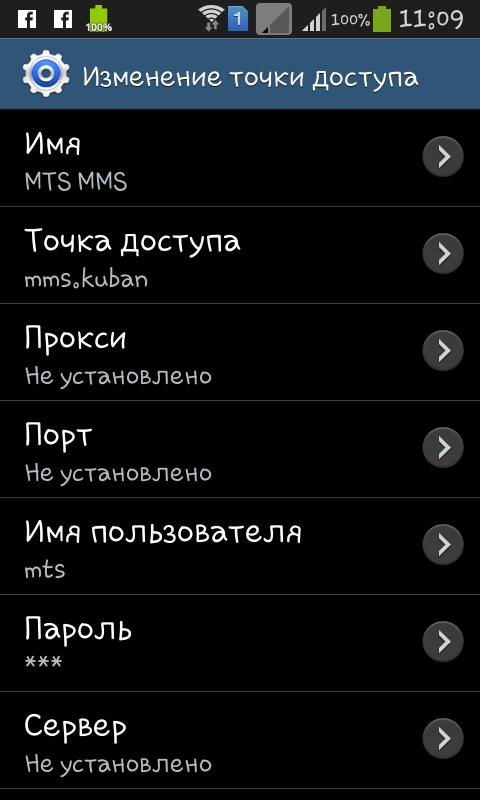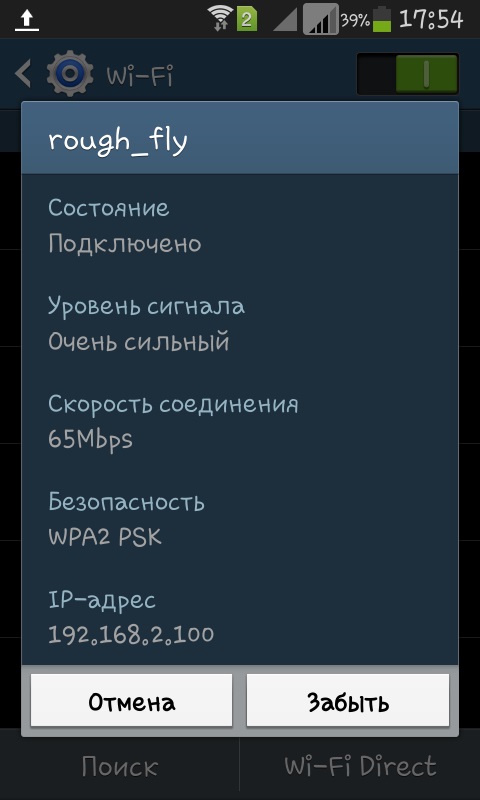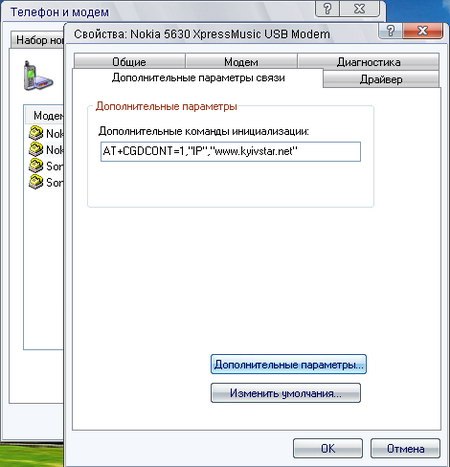Où trouver les paramètres du routeur et comment le configurer correctement. Manuel détaillé

Aujourd'hui, le marché a un grand nombre de dispositifs etdes centaines de fournisseurs, à travers lesquels nous avons accès au réseau mondial. Cependant, la procédure de saisie des paramètres du routeur est identique pour tous les modèles. Lorsque vous passez d'un fournisseur à un autre ou en cas de défaillance de l'équipement, vous avez besoin d'une configuration supplémentaire. Beaucoup de gens préfèrent appeler un maître, mais que faire si le temps est court, l'Internet est nécessaire pour hier et il n'y a pas de temps à attendre? C'est simple, vous devez lire les instructions et démarrer l'installation vous-même.
Connexion du routeur à l'ordinateur:
Lan-câble - c'est ce dont nous aurons besoin en premier lieu, pour connecter le modem à un ordinateur personnel ou un ordinateur portable.
Nous devons insérer chaque extrémité du fil dans lerouteur cellulaire, mais il y a quelques nuances. Vous devez l'insérer dans l'un des deux ou quatre connecteurs libres, où il n'y a pas d'inscription "internet", qui est généralement situé sur le bord droit de l'arrière du modem. Le dernier connecteur sert à connecter le câble par lequel le trafic Internet sera livré, alors essayez de ne pas être dérouté. La photo ci-dessous montre un exemple d'où et quoi "piquer".
Dès que nous connectons le câble au connecteur correspondant du routeur et de l'ordinateur, nous pouvons passer à la question de savoir comment entrer dans le menu du routeur.
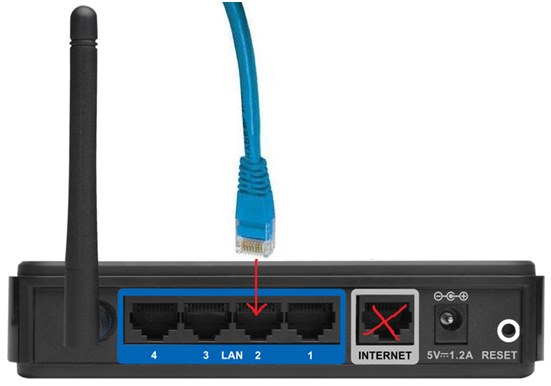
Comment entrer les paramètres du routeur
Rien de compliqué dans la configuration même du modem, et encore plus, pour entrer dans le menu - non. Nous décomposons tous les éléments:
Tout d'abord, regardez à l'arrière de l'adresse IP du modem. Dans la plupart des cas, il est répertorié comme indiqué dans l'image ci-dessous;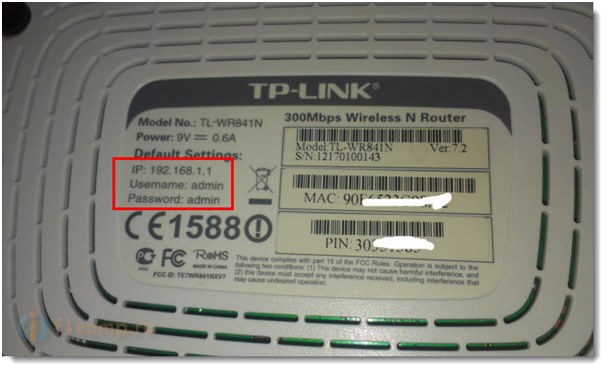
Si non trouvé, alors regardez dans la boîte ou dans les instructions;
Et il n'y en a pas? D'accord, cela n'a pas d'importance, puisque la plupart des périphériques ont la même norme IP 192.168.0.1 ou 192.168.1.1;
Nous ouvrons tout navigateur Internet, que ce soit IE, Mozilla, Opera ou Chrome - peu importe;
Dans la barre d'adresse (où vous tapez l'adresse du site), vous devez entrer 192.168.0.1 ou 192.168.1.1. L'un d'eux va certainement fonctionner;
Avant d'ouvrir l'onglet du navigateur avec une requêteEntrez le login et le mot de passe. Toutes ces données sont sur la boîte de l'appareil ou à l'arrière du modem, mais nous supposerons que vous n'avez rien trouvé de ce qui précède;
Encore une fois, les producteurs préfèrent donnermots de passe standard et les connexions, ou quand vous allez à http://198.168.1.1 ou http://192.168.0.1 mot de passe - admin, login - admin, ou login - utilisateur, mot de passe - utilisateur. Moins souvent: login - admin, mot de passe - mot de passe. Certaines de ces connexions et mots de passe vont certainement convenir;
En entrant votre identifiant et votre mot de passe, n'oubliez pas de cocher la case "Mémoriser les informations d'identification" afin de passer au menu ultérieurement. Après cela, appuyez sur "OK" et allez dans les paramètres du modem.
Avertissement: dans le cas où après avoir basculé sur les paramètres du matériel, vous avez changé le mot de passe par défaut et vous vous connectez, et maintenant ils sont oubliés, seuls les réglages d'usine seront réinitialisés. Pour ce faire, chaque modem a un bouton spécial, qui peut être atteint avec un bâton mince (allumettes, cure-dents, aiguilles). Serrer le bouton pendant 20-30 secondes, après quoi la réinitialisation et le redémarrage se produisent. Cette procédure est également effectuée dans le cas de la reconfiguration de l'équipement à un autre fournisseur, si vous faites une erreur dans l'un des éléments du menu et ne peut pas se souvenir ou comprendre où exactement.
Nous espérons que notre article sur comment entrer dans la page du routeur vous a aidé à résoudre les problèmes liés à la connexion et à la saisie des paramètres de l'équipement. Nous vous souhaitons une connexion Internet stable.